¿Tienes un smartphone? Descubre cómo escanear documentos con tu Android o iPhone sin instalar nada
¿Necesitas digitalizar documentos con tu smartphone? Conoce los métodos para usar tu Android o iPhone como escáner. Entérate aquí.
- ¿Tienes un celular Xiaomi, Redmi o Poco? Descubre para qué sirve y cómo instalar el centro de control de HyperOS
- ¿Tienes un teléfono Xiaomi, Redmi o POCO? Así se soluciona el problema de enfoque de la cámara
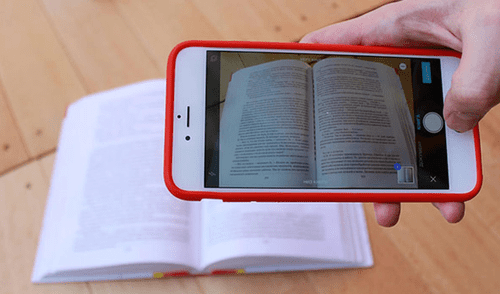
En la actualidad, nuestros smartphones se han convertido en herramientas esenciales, no solo para la comunicación, sino también para una variedad de tareas cotidianas. Una función útil en particular es la capacidad de escanear documentos directamente desde tu celular, sin importar si es un Android o un iPhone. Sin embargo, ¿sabes cómo utilizar las funcionalidades de tu móvil?
La capacidad de escanear documentos con un smartphone ofrece una solución práctica y rápida para digitalizar todo tipo de documentos, desde recibos hasta contratos importantes. Esta función no solo ahorra tiempo, sino que también mejora la eficiencia al permitirte compartir y almacenar documentos en la nube de manera inmediata. En las siguientes líneas, descubre cómo puedes aprovechar esta función en tu dispositivo Android o iPhone y, de esta forma, optimizar tus procesos diarios.
TE RECOMENDAMOS
TEMU VS. ALIEXPRESS: ¡AQUÍ ESTÁN LOS MEJORES PRECIOS! | TECHMOOD
¿Cómo escanear documentos en dispositivos Android?
Para los usuarios de Android, Google Drive se presenta como una opción versátil y efectiva para escanear documentos sin necesidad de instalar otras aplicaciones. A continuación, se detallan los pasos para utilizar esta herramienta.
- Abre Google Drive. Si no tienes la aplicación instalada, descárgala desde Google Play Store y ábrela en tu dispositivo.
- Inicia sesión o crea una cuenta. Asegúrate de tener una cuenta de Google activa para acceder a todas las funciones de Drive.
- Crea un nuevo documento. Pulsa el botón '+' ubicado en la esquina inferior derecha de la pantalla y selecciona la opción 'Escanear'.
- Captura la imagen del documento. Alinea el documento dentro del marco de la cámara y toma la foto. Google Drive detectará los bordes del papel de forma automática y ajustará la calidad de la imagen para obtener un escaneo nítido y claro.
- Guarda el archivo. Asigna un nombre descriptivo al archivo y guarda el documento escaneado en tu cuenta de Google Drive.
Utilizar Google Drive para escanear documentos en un smartphone Android no solo es práctico, sino que también asegura que tus documentos estén seguros y accesibles desde cualquier lugar. Esta herramienta convierte tu móvil en un escáner portátil que puedes llevar a todas partes, lo que facilita la gestión de documentos de manera eficiente y rápida.
Asimismo, otra opción para escanear documentos desde tu Android es con Files de Google, una herramienta que viene instalada de forma nativa en múltiples móviles Android. Sin embargo, hay marcas que usan sus propios gestores de archivo y no poseen apps de Google. Files es una aplicación creada para gestionar archivos y cuenta con una función de escáner que puede resultar práctica para los usuarios.
¿Cómo escanear documentos en un iPhone o iPad?
Los usuarios de Apple pueden beneficiarse de la aplicación nativa Notas para escanear documentos de forma sencilla, sin necesidad de realizar descargas de aplicaciones adicionales. Para aprovechar esta funcionalidad, sigue estos pasos.
- Abre la aplicación Notas. Localiza la aplicación en tu pantalla de inicio o utiliza la función de búsqueda para encontrarla rápidamente.
- Crea una nueva nota. Pulsa el botón '+' y selecciona la opción 'Escanear documentos' que aparece en el menú.
- Captura la imagen. Alinea el documento dentro del marco de la cámara y toma la foto. La aplicación ajustará automáticamente los bordes y mejorará la calidad de la imagen para asegurar un escaneo claro y profesional.
- Edita y guarda. Antes de guardar el documento, puedes recortar, rotar o ajustar la imagen según consideres necesario. Una vez que estés satisfecho con el resultado, guarda el documento en tu carpeta de Notas.
La aplicación Notas de iPhone no solo facilita el escaneo de documentos, sino que también permite editar y organizar tus archivos de manera eficiente. Esta funcionalidad integrada es ideal para quienes necesitan una solución rápida y eficaz para digitalizar documentos sin complicaciones. Además de Notas, otra aplicación nativa de Apple que posee la función de escáner es Archivos. El gestor de archivos que viene preinstalado en iOS también puede ser útil para digitalizar documentos.
Aplicaciones para escanear documentos
Si ninguna de las opciones presentadas en los párrafos anteriores fue de su agrado, existen múltiples aplicaciones creadas especialmente para escanear los documentos que necesites.
- CamScanner. Permite escanear documentos con una gran resolución y de manera sencilla.
- Scan PDF. La aplicación ha sido creada para realizar fotos a los documentos y pasarlos de manera automática a PDF.
- iScanner. La herramienta permite digitalizar archivos tanto en PDF como JPG o TXT.
- Tiny Scanner. La app facilita el proceso de subir directamente los archivos a la nube para evitar problemas de seguridad.
Ofertas

Cineplanet
CINEPLANET: 2 entradas 2D + 2 bebidas grandes + Pop corn gigante. Lunes a Domingo
PRECIO
S/ 47.90
La Bistecca
ALMUERZO O CENA BUFFET + Postre + 1 Ice tea de Hierba luisa en sus 4 LOCALES
PRECIO
S/ 85.90
Cinemark
CINEMARK: Entrada 2D - opción a combo (Validación ONLINE o mostrando tu celular)
PRECIO
S/ 10.90
Perulandia
PERULANDIA: 1 Entrada +Vale de 30 soles + bosque encantado + piscinas + Perusaurus en Huachipa
PRECIO
S/ 49.90


